Outlook'da Gönderilen Öğeler klasöründen/epostalarından toplu olarak kişi eklemek nasıl yapılır?
Outlook adres defterinize kişiler eklemeniz gereken birçok durum olabilir. Örneğin, yeni müşterilere, işbirlikçilere veya takım üyelerine e-posta gönderdikten sonra, ileride iletişim kurmak üzere Gönderilen Öğeler klasöründeki e-posta adreslerini kaydetmek isteyebilirsiniz. Ancak bu kişileri tek tek elle eklemek, özellikle çok sayıda e-posta ile uğraşırken sıkıcı olabilir. Neyse ki, bu süreci hızlandırmak için birden fazla yöntem bulunmaktadır:
Elle Yöntem: Outlook'un yerleşik özelliklerini kullanarak kişileri tek tek eklemek.
Kutools for Outlook Toplu Kişi Grubuna Ekle: Seçili e-postalardaki gönderenleri ve alıcıları bir kişi grubuna eklemek. 👉Video
Outlook’un yerleşik özelliklerini kullanarak kişileri tek tek eklemek
Üçüncü parti araçlar kullanmak istemiyorsanız, Gönderilen Öğeler klasöründen manuel olarak kişiler ekleyebilirsiniz. Ancak bu yöntem, çok sayıda kişi için yorucu olabilir.
1. Posta görünümünde, Navigasyon Bölmesi'ndeki (veya Klasör Bölmesi) Gönderilen Öğeler klasörünü açın ve Okuma Bölmesinde belirli gönderilmiş e-postayı tıklayarak açın.
2. Okuma Bölmesinin üst kısmındaki alıcıya sağ tıklayın ve içerik menüsünden Outlook Kişilerine Ekle 'yi seçin. Ekran görüntüsüne bakın:
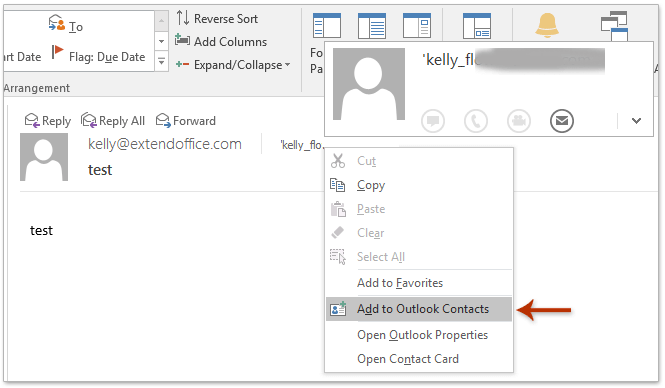
3. Açılan Kişi Kartında, Lütfen Kaydet düğmesine tıklayın. Ardından kişi kartını kapatın.
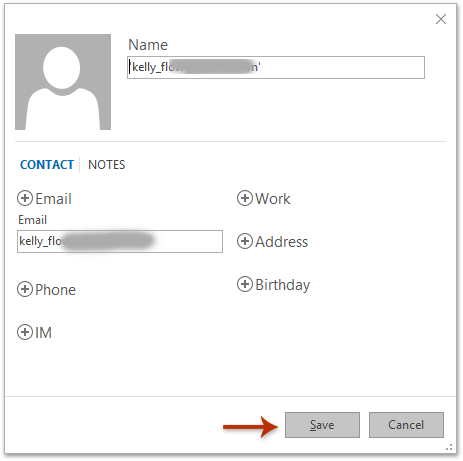
Şimdiye kadar gönderilmiş e-postadaki belirtilen alıcı, Outlook'ta kişi olarak eklenmiş olacaktır.
4. Gönderilen Öğeler klasöründeki her e-posta için işlemi tekrarlayın.
Sınırlamalar
- Çok sayıda kişi için zaman alıcıdır.
- Toplu işleme yok—her bir kişi manuel olarak eklenmelidir.
Seçili e-postalardaki gönderenleri ve alıcıları bir seferde kişilere eklemek
Kutools for Outlook, Seçili E-postalardaki Gönderenleri ve Çoklu Alıcıları Kişilere Ekle özelliğini sunarak süreci kolaylaştırır. Bu, aynı anda birden fazla e-postadan kişileri toplu olarak eklemenizi sağlar.
Outlook verimsizliğine veda edin! Kutools for Outlook, toplu e-posta işleme işini kolaylaştırır - artık ücretsiz AI destekli özelliklerle! Kutools for Outlook'u Şimdi İndirin!!
Adım 1. Kutools for Outlook'u indirip yükleyin, ardından Outlook'u başlatın. Gönderilen Öğeler klasörüne gidin ve kişilere eklemek istediğiniz gönderen ve alıcıları içeren e-postaları seçin.
Adım 2. Kutools > Kişiler Ekle > Seçili E-postalardaki Gönderenleri ve Çoklu Alıcıları Kişilere Ekle'ye tıklayın.
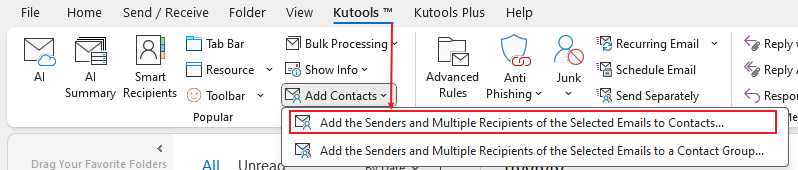
Adım 3. Açılır E-postalardan Kişiler Ekle diyalogunda
Bir Kişi Klasörü Seçin: Yeni kişileri kaydetmek istediğiniz klasörü seçin.
Kişileri Onaylayın: Varsayılan olarak, yinelenen kişiler yalnızca bir kez eklenecektir. Doğruluk için listeyi gözden geçirin.
Kaydet'e Tıklayın: Kişileri seçtiğiniz klasöre ekleyerek süreci tamamlayın.

Adım 4. Başarıyla eklenen kişi sayısını hatırlatan bir diyalog penceresi açılır.
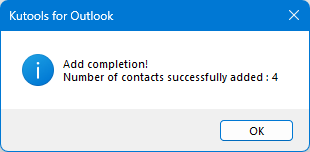
Avantajlar
- Toplu işleme—birden fazla kişiyi bir seferde ekleyin.
- Manuel yöntemlere kıyasla önemli ölçüde zaman tasarrufu sağlar.
- Seçili e-postalardaki hem gönderenleri hem de alıcıları içerir.
Seçili e-postalardaki gönderenleri ve alıcıları bir kişi grubuna eklemek
Kişileri gruplara düzenlemek isteyen kullanıcılar için, Kutools for Outlook Seçili E-postalardaki Gönderenleri ve Çoklu Alıcıları Bir Kişi Grubuna Ekle özelliğini sunar. Bu, dağıtım listeleri veya takım grupları oluşturmak için idealdir.
Outlook verimsizliğine veda edin! Kutools for Outlook, toplu e-posta işleme işini kolaylaştırır - artık ücretsiz AI destekli özelliklerle! Kutools for Outlook'u Şimdi İndirin!!
Adım 1. Kutools for Outlook'u indirip yükleyin, Outlook'u açın, Gönderilen Öğeler klasörüne gidin, eklemek istediğiniz kişileri içeren e-postaları seçin.
Adım 2. Kutools > Kişiler Ekle > Seçili E-postalardaki Gönderenleri ve Çoklu Alıcıları Bir Kişi Grubuna Ekle'ye tıklayın.
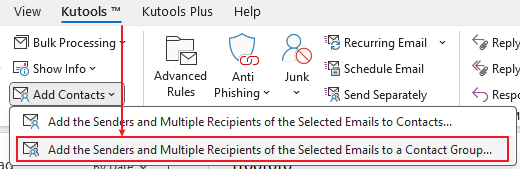
Adım 3. Kişileri Kişi Grubuna Ekle diyalogunda
Kişileri Onaylayın: Doğruluk için kişiler listesini gözden geçirin.
Bir Kişi Grubu Seçin: Yeni bir kişi grubu oluşturabilir, mevcut bir kişi grubunu arayabilir veya listedeki bir kişi grubuna doğrudan tıklayabilirsiniz.
Tamam'a Tıklayın: Kişileri seçilen gruba ekleyerek süreci tamamlayın.

Adım 5. Diyalogdan çıkmak için Tamam'a tıklayın.
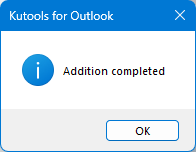
Avantajlar
- Toplu işleme—birden fazla kişiyi bir seferde gruba ekleyin.
- Dağıtım listeleri veya takım grupları oluşturmak için idealdir.
- Manuel yöntemlere kıyasla önemli ölçüde zaman tasarrufu sağlar.
Demo: Outlook'da Gönderilen Öğeler e-postalarından/klasöründen toplu olarak kişi ekleme
Yöntemlerin Karşılaştırılması
| Özellik | Manuel Yöntem | Kutools for Outlook: Kişilere Ekle | Kutools for Outlook: Kişi Grubuna Ekle |
| Kullanım Kolaylığı | Yorucu | Çok Kolay | Çok Kolay |
| Toplu İşleme | Hayır | Evet | Evet |
| Grup Oluşturma | Hayır | Hayır | Evet |
| Eklenti Gerektirir | Hayır | Evet | Evet |
| En İyi İçin | Bireysel kişiler | Toplu bireysel kişiler | Toplu grup kişileri |
Son Tavsiye
- Sadece birkaç kişi eklemek istiyorsanız, Manuel Yöntemi kullanın.
- Toplu olarak bireysel kişiler eklemek istiyorsanız, KTO’nun Seçili E-postalardaki Gönderen ve Alıcıları Kişilere Ekle özelliğini kullanın.
- Bir kişi grubu oluşturmanız gerekiyorsa, KTO'nun Seçili E-postalardaki Gönderen ve Alıcıları Bir Kişi Grubuna Ekle özelliğini kullanın.
İlgili Makaleler
Outlook'da dağıtım listesinden (kişi grubu) kişiler ekleyin
Outlook'da birden fazla e-postanın gönderenlerini dağıtım listesine (kişi grubu) ekleyin
En İyi Ofis Verimlilik Araçları
Son Dakika: Kutools for Outlook Ücretsiz Sürümünü Sunmaya Başladı!
Yepyeni Kutools for Outlook ile100'den fazla etkileyici özelliği deneyimleyin! Şimdi indir!
📧 E-posta Otomasyonu: Otomatik Yanıt (POP ve IMAP için kullanılabilir) / E-posta Gönderimini Zamanla / E-posta Gönderirken Kurala Göre Otomatik CC/BCC / Gelişmiş Kurallar ile Otomatik Yönlendirme / Selamlama Ekle / Çoklu Alıcılı E-postaları Otomatik Olarak Bireysel Mesajlara Böl...
📨 E-posta Yönetimi: E-postayı Geri Çağır / Konu veya diğer kriterlere göre dolandırıcılık amaçlı e-postaları engelle / Yinelenen e-postaları sil / Gelişmiş Arama / Klasörleri Düzenle...
📁 Ekler Pro: Toplu Kaydet / Toplu Ayır / Toplu Sıkıştır / Otomatik Kaydet / Otomatik Ayır / Otomatik Sıkıştır...
🌟 Arayüz Büyüsü: 😊 Daha Fazla Şık ve Eğlenceli Emoji / Önemli e-postalar geldiğinde uyarı / Outlook'u kapatmak yerine küçült...
👍 Tek Tıkla Harikalar: Tümüne Eklerle Yanıtla / Kimlik Avı E-postalarına Karşı Koruma / 🕘 Gönderenin Saat Dilimini Göster...
👩🏼🤝👩🏻 Kişiler & Takvim: Seçilen E-postalardan Toplu Kişi Ekle / Bir Kişi Grubunu Bireysel Gruplara Böl / Doğum günü hatırlatıcısını kaldır...
Kutools'u tercih ettiğiniz dilde kullanın – İngilizce, İspanyolca, Almanca, Fransızca, Çince ve40'tan fazla başka dili destekler!


🚀 Tek Tıkla İndir — Tüm Ofis Eklentilerini Edinin
Şiddetle Tavsiye Edilen: Kutools for Office (5'i1 arada)
Tek tıkla beş kurulum paketini birden indirin — Kutools for Excel, Outlook, Word, PowerPoint ve Office Tab Pro. Şimdi indir!
- ✅ Tek tık kolaylığı: Beş kurulum paketinin hepsini tek seferde indirin.
- 🚀 Her türlü Ofis görevi için hazır: İhtiyacınız olan eklentileri istediğiniz zaman yükleyin.
- 🧰 Dahil olanlar: Kutools for Excel / Kutools for Outlook / Kutools for Word / Office Tab Pro / Kutools for PowerPoint

